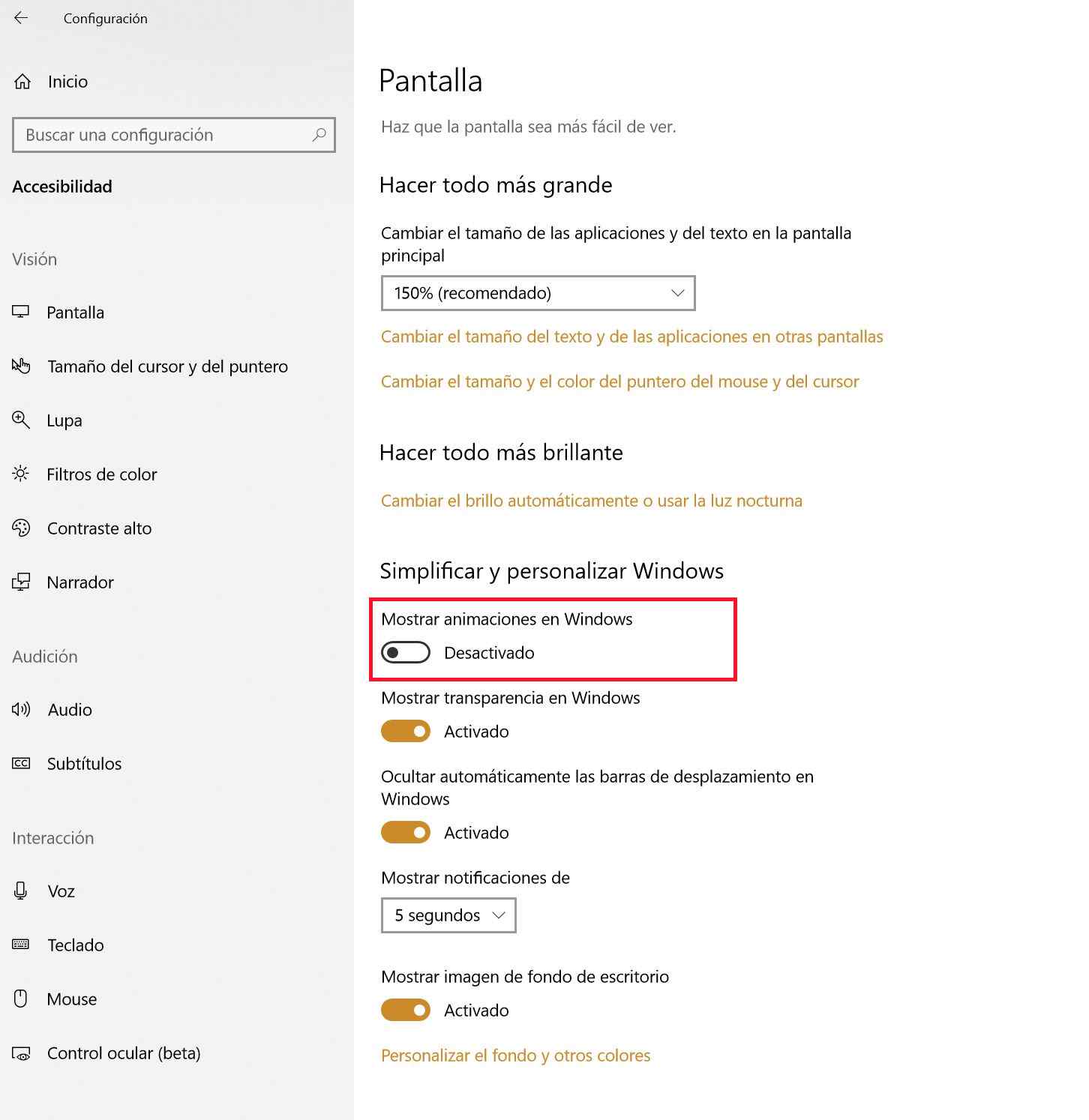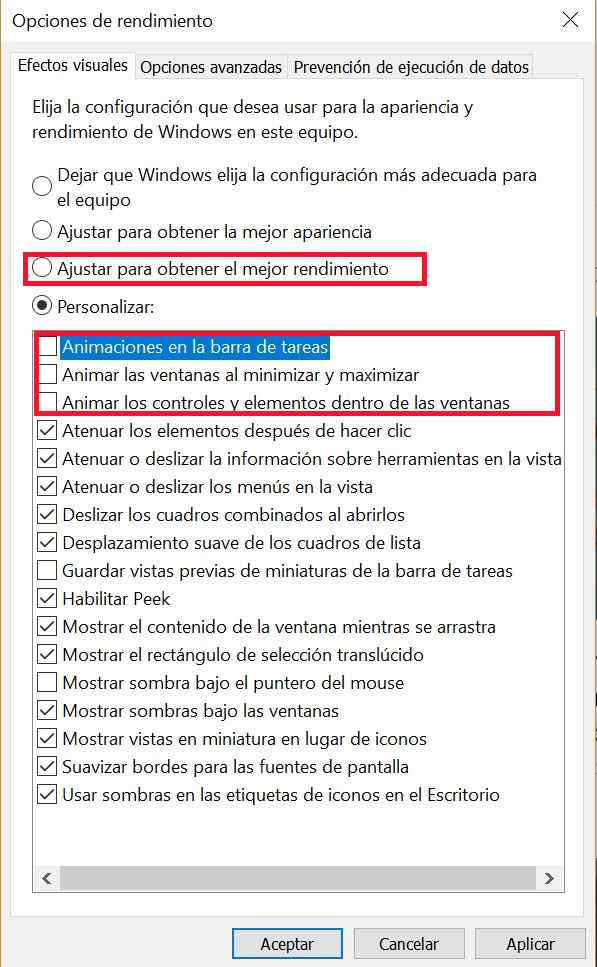Prácticos
Cómo desactivar todas las animaciones en Windows 10

De serie Windows 10 incluye una gran cantidad de animaciones que hacen más atractivo y estético al sistema operativo pero que también pueden provocar ralentizaciones si no tenemos un hardware moderno. En este truco rápido aprenderemos a desactivarlas de dos formas diferentes.
Desactivar todas las animaciones de Windows
Un poco escondida en el menú de Accesibilidad, el sistema operativo incluye una opción que elimina por completo todas las animaciones de Windows 10. Debes ir al Centro de accesibilidad (puedes escribirlo en el buscador de Windows) y seleccionar la opción Desactivado en Mostrar animaciones en Windows.
Personalizar la desactivación de animaciones
Si la opción anterior os parece un tanto agresiva, tenemos un plan B: ve a la Configuración avanzada del sistema, accede a Rendimiento y accederás a una ventana donde puedes desmarcar las animaciones que quieras. Si quieres que Windows 10 lo haga por tí, solo tienes que marcar Ajustar para obtener el mejor rendimiento y pulsar en Aplicar.
En general, desactivar las animaciones tiene buenos resultados en equipos con una tarjeta gráfica de memoria compartida, dado que conseguiremos liberar recursos para tareas que sí son importantes para el buen funcionamiento del sistema.
-

 GuíasHace 6 días
GuíasHace 6 díasQué placa base elegir: Guía de compras para Intel y AMD
-

 GuíasHace 2 días
GuíasHace 2 díasGuía para diferenciar generaciones y gamas de tarjetas gráficas
-

 A FondoHace 6 días
A FondoHace 6 díasOfertas Flash del Black Friday 2024 de PcComponentes
-

 A FondoHace 4 días
A FondoHace 4 díasGeForce RTX 5050, especificaciones, rendimiento, equivalencias, fecha de lanzamiento y posible precio